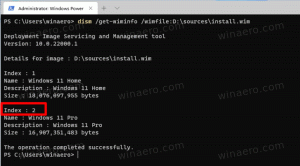Ako povoliť miniaplikácie na celú obrazovku v systéme Windows 11 Build 25201
Jednou zo zmien v zostave Windows 11 25201 je aktualizovaná tabla miniaplikácií, ktorú môžete rozbaliť na celú obrazovku. Táto zmena, podobne ako mnohé ďalšie, ktoré sa nedávno stali dostupnými v zostavách pre vývojárov, je však viditeľná pre malú skupinu Insiderov. Ak ju chcete otestovať práve teraz, ale nezobrazuje sa vám, tu sú kroky na jej aktiváciu.
Reklama
Widgety sú novou funkciou systému Windows 11, ktorá nahrádza živé dlaždice v ponuke Štart. Ako si možno pamätáte, Windows 10 a 8 kombinujú živé dlaždice s bežnými skratkami priamo v ponuke Štart.
V systéme Windows 11 spoločnosť Microsoft opustila toto používateľské rozhranie. Namiesto Live Tiles spoločnosť predstavila vyhradenú oblasť s názvom „Widgety“. Už nie sú viazané na moderné aplikácie Store. Widgety sú webové miniaplikácie, ktoré získavajú aktuálne údaje z online zdrojov a prostredníctvom nich vás informujú odznaky a upozornenia.
Ako je uvedené vyššie, počnúc Windows 11 build 25201 môže panel miniaplikácií prejsť na celú obrazovku. Widgety sa môžu zväčšiť a používateľovi zobraziť užitočnejšie údaje. Microsoft ho zavádza postupne, takže mnohí používatelia ho možno budú chcieť vynútiť.

Ak chcete povoliť miniaplikácie na celú obrazovku v systéme Windows 11, potrebujete nástroj ViveTool. Urobte nasledovné.
Povoliť widgety na celú obrazovku
- Stiahnite si ViveTool aplikácie z tejto stránky na GitHub.
- Rozbaľte archív ZIP do c:\vivetool priečinok.
- OTVORENÉ Terminál ako správca kliknutím pravým tlačidlom myši na tlačidlo Štart a výberom položky Terminál (správca) z ponuky.

- Teraz zadajte nasledujúci príkaz a stlačte Zadajte:
c:\vivetool\vivetool /enable /id: 34300186. - Reštartujte Windows 11.
- Otvorte panel Widgety kliknutím na jeho ikonu na paneli úloh alebo pomocou Vyhrať + W klávesová skratka.
- Kliknite na tlačidlo nového rozšírenia, ktoré sa zobrazí vedľa ikony vášho profilu. Panel miniaplikácií sa zobrazí na celú obrazovku.

Skončil si.
Ak chcete túto zmenu vrátiť späť, môžete vo zvýšenom termináli zadať nasledujúci príkaz:
c:\vivetool\vivetool /zakázať /id: 34300186
Spoločnosť Microsoft pokračuje v pomalom vylepšovaní miniaplikácií pomocou funkcií použiteľnosti. Dnešná zmena je určite dobrá, no väčšina používateľov sa teší na to, že Microsoft pridá podpora pre widgety tretích strán. Softvérový gigant sa ho chystá uviesť do konca roka.
Ak sa vám tento článok páči, zdieľajte ho pomocou tlačidiel nižšie. Neberie vám to veľa, ale pomôže nám to rásť. Ďakujem za tvoju podporu!
Reklama